PowerPoint блок-схемасы: Блок-схеманы жасауда PowerPoint-ті пайдалану туралы нұсқаулар
Нақты диаграмманың болуы презентацияңызды жанды және сенімді етеді. Мәтінге толы презентацияны кім көргісі келеді? Көрермендеріңізге бірнеше ақпаратты ұсынсаңыз да, егер сіз өз ойларыңызды диаграммалар арқылы суреттесеңіз, олар оны көбірек бағалайды. блок-схема. Power point, сайып келгенде, презентациялар жасау кезінде сенуге болатын тамаша компьютерлік бағдарламалық құрал. Дегенмен, блок-схемаларды жасауға келгенде шектеулі, өйткені ол бірінші кезекте ол үшін әдейі жасалмаған. Дегенмен, мұндай жұмысты орындауға шыдамдылық танытсаңыз және оны PowerPoint арқылы қолданып көргіңіз келсе, біз сізге бұл жағынан қолдау көрсетеміз.
Шындығында, бұл мақала PowerPoint бағдарламасын осындай тапсырмада пайдалану туралы білуіңіз керек барлық нәрсені білуге мүмкіндік береді. Сондықтан, PowerPoint бағдарламасында блок-схеманы қалай жасауға болатынын орындауға болатын толық нұсқауларды көргенде өзіңізді бекітіңіз.
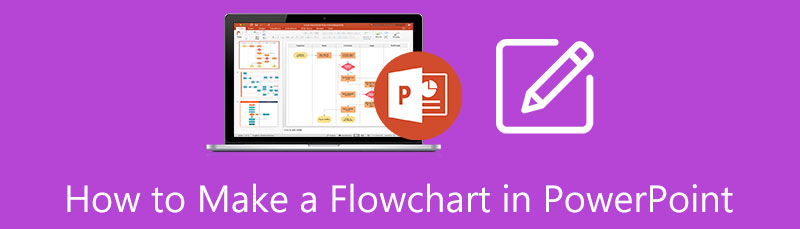
- 1-бөлім. PowerPoint бағдарламасында блок-схеманы құру жолдары
- 2-бөлім. Блок-схеманы құрудың әлдеқайда қарапайым және қол жетімді әдісі
- 3-бөлім. PowerPoint бағдарламасында блок-схемалар жасау туралы жиі қойылатын сұрақтар
1-бөлім. PowerPoint бағдарламасында блок-схеманы құру жолдары
Жалғастыру үшін PowerPoint — Microsoft корпорациясының ең көп қолданылатын кеңсе костюмдерінің бірі. Сонымен қатар, ол презентациялар жасау үшін жасалғандықтан, ол икемділердің бірі ретінде қарастырылады. блок-схема жасаушылар жұмыс үстелінде болуы мүмкін. Дегенмен, PowerPoint алу ешқашан тегін әрекет болмағанын жоққа шығара алмаймыз. Шындығында, оның мақсатын сезіну үшін сізге тиын жұмсау керек болады. Сондықтан, егер сіздің компьютеріңізде болса, өзіңізді бақытты деп санаңыз, өйткені оған бәрі бірдей мүмкіндік бермейді. PowerPoint бағдарламасында блок-схемаларды құру нұсқауларымен өзімізді тамақтандыруды бастайық.
1-әдіс. PowerPoint бағдарламасында блок-схеманы классикалық түрде қалай құруға болады
Классикалық түрде айтқанда, бұл пішіндер кітапханасының көмегімен оны жасаудың жалпы немесе дәстүрлі әдісін білдіреді. Ақпарат үшін PowerPoint диаграммаларды екі түрлі жолмен құруға мүмкіндік береді және біріншісі осы жолмен жүреді.
PowerPoint бағдарламасын ашып, алдымен бос презентация бетін таңдаңыз. Содан кейін әдепкі мәтін жолақтарын жою арқылы негізгі көрсетілім бетіндегі бетті тазалағыңыз келуі мүмкін. Қалай? Тінтуірдегі ұяшықты тінтуірдің оң жақ түймешігімен нұқыңыз, содан кейін басыңыз Кесу.
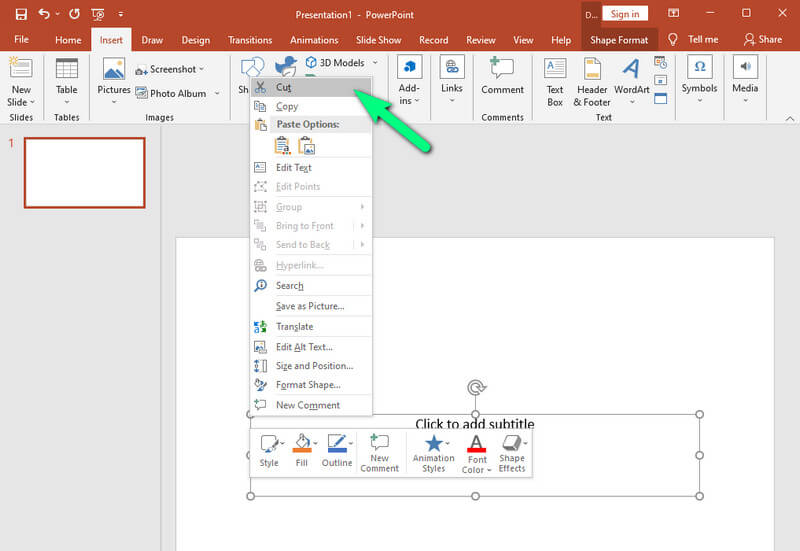
Енді жұмысты бастайық. «Кірістіру» қойындысына өтіп, түймесін басыңыз Пішіндер PowerPoint бағдарламасында блок-схема жасау үшін кірістіретін фигураларды көру үшін таңдау. Опциялардан айырмашылықтары бар таңдаулардың әртүрлі топтамаларын көруге болады. іздеңіз Блок-схема пайдалану үшін фигураларды алатын жинақ. Ал көрсеткілер үшін кез келген жерден таңдауға болады.
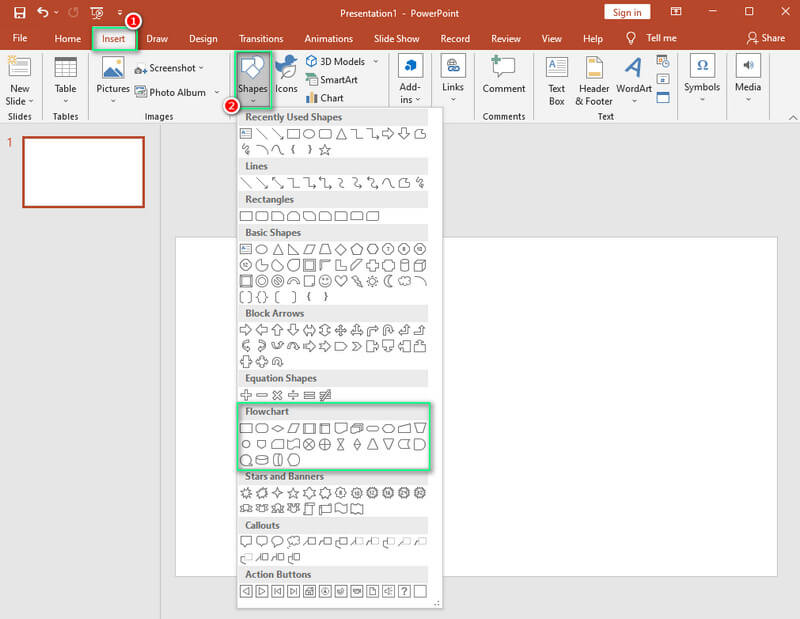
Бұл жолы сіз фигураны таңдай бастай аласыз, содан кейін курсорды пайдаланып оны бетке сызыңыз. Одан кейін әр фигураны мына жерден теңшеуге болады Пішін пішімі фигураны салғаннан кейін бірден пайда болатын параметр. Блок-схемаға қосу қажет әрбір фигура үшін қадамды қайталаңыз.
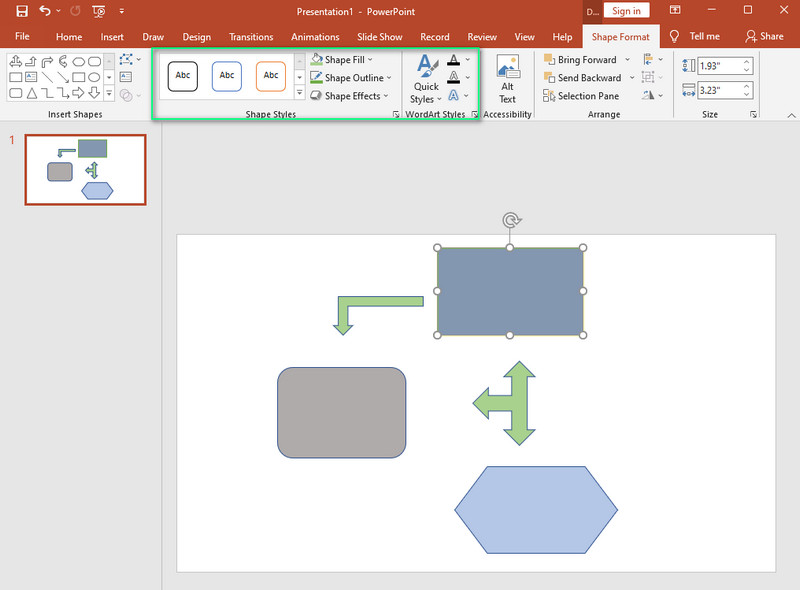
Осыдан кейін PowerPoint блок-схемасын аяқтау үшін фигураларыңызға белгіні қоюға болады. Қаріптерді қалауыңыз бойынша өңдеуге болатынын ескеріңіз. Осылайша, соңғы түртуден кейін түймесін басу арқылы файлды сақтайсыз Сақтау белгішесі үстінде орналасқан Файл қойындысы.
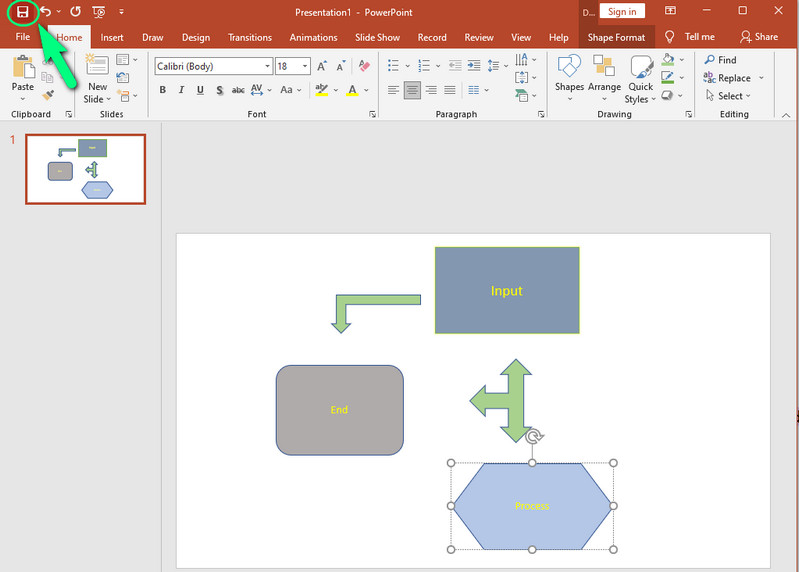
2-әдіс. SmartArt көмегімен PowerPoint бағдарламасында блок-схеманы қалай құруға болады
Бұл жолы PowerPoint бағдарламасының ең жақсы мүмкіндіктерінің бірін, яғни SmartArt қолданбасын қолданайық.
Бағдарламалық құралды іске қосыңыз және беттегі мәтіндік жәшіктерді тазалаңыз. Содан кейін Кірістіру қойындысын басып, таңдаңыз SmartArt опция.
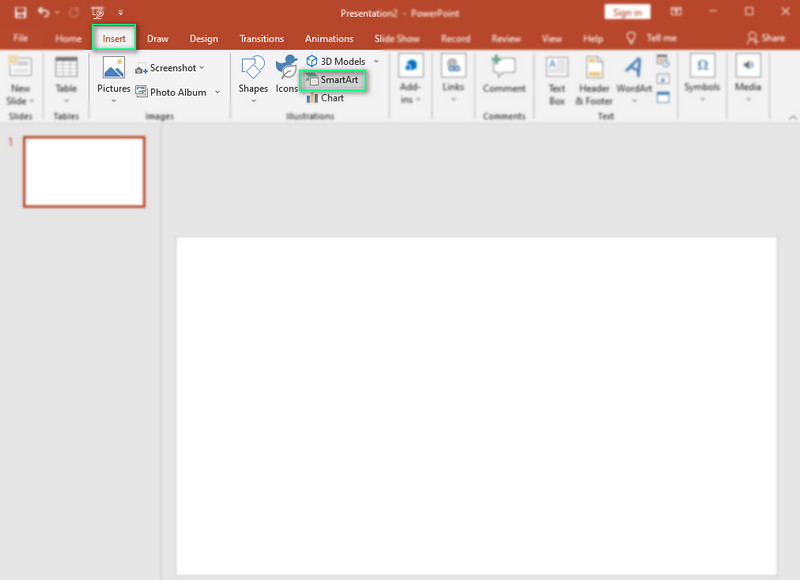
SmartArt үлгілері терезесінде келесіге өтіңіз Процесс таңдау. Блок-схема үшін пайдаланғыңыз келетін үлгілердің арасынан таңдап, түймесін басыңыз ЖАРАЙДЫ МА PowerPoint бағдарламасында блок-схеманы кірістіру үшін түймешігін басыңыз.

Үлгі бетте жарияланғаннан кейін қалаған көрініс негізінде үлгіні теңшеңіз. Содан кейін фигураның пішінін өзгерту үшін әрқайсысын тінтуірдің оң жақ түймешігімен басып, басыңыз Пішінді өзгерту. Осыдан кейін оны аяқтау үшін блок-схеманы белгілеңіз.
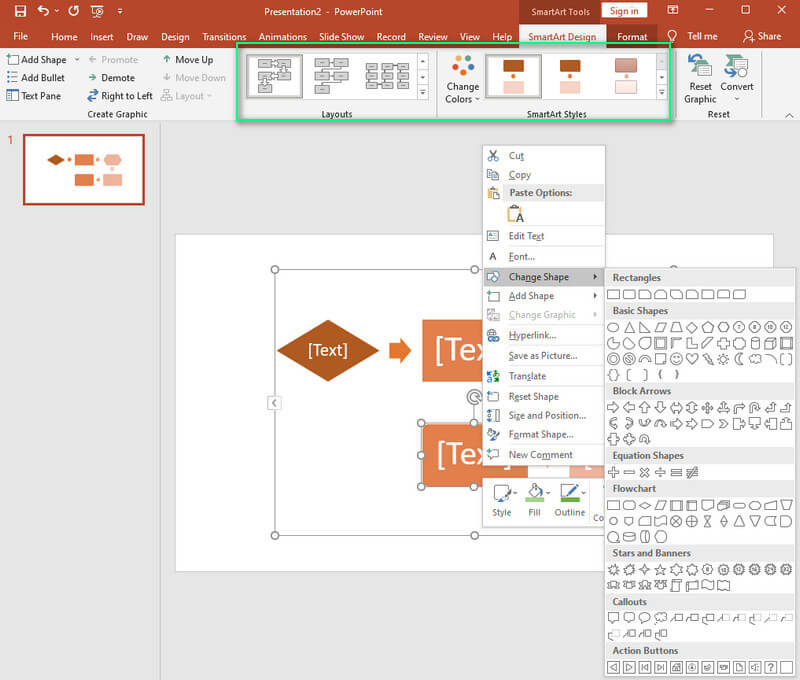
2-бөлім. Блок-схеманы құрудың әлдеқайда қарапайым және қол жетімді әдісі
Блок-схеманы жасау үшін әлдеқайда қарапайым және қол жетімді құралды әлі де аңсасаңыз, мынаны қолданып көріңіз. MindOnMap. Интернеттегі ақыл-ой картасын жасау бағдарламасы диаграммаларды жасауда бірдей опциялар мен жақсы мүмкіндіктерді береді. Онлайн құрал болғанына қарамастан, MindOnMap тапсырмаларды біркелкі және қауіпсіз орындауды қамтамасыз етуге арналған. Онда ешқандай жарнама жоқ және көптеген браузерлермен үйлесімді. PowerPoint бағдарламасында блок диаграммасын қосу процедурасына ұқсас, MindOnMap сонымен қатар пайдаланушыға ыңғайлы интерфейсте трафареттерді, бірегей белгішелерді, пішіндерді, тақырыптарды және т.б. қамтамасыз етеді.
Қауіпсіз жүктеп алу
Қауіпсіз жүктеп алу
MindOnMap көмегімен блок-схеманы қалай жасауға болады
Бұл жолы PowerPoint бағдарламасының ең жақсы мүмкіндіктерінің бірін, яғни SmartArt қолданбасын қолданайық.
Бетке жүгіру
Ең алдымен, MindOnMap қолданбасына кіру үшін ештеңе орнатудың қажеті жоқ. Сізге тек іске қосу және оның ресми бетіне өту және түймесін басыңыз Кіру электрондық пошта тіркелгісін пайдаланып кіру үшін қойындысын басыңыз. Осындай қарапайым.
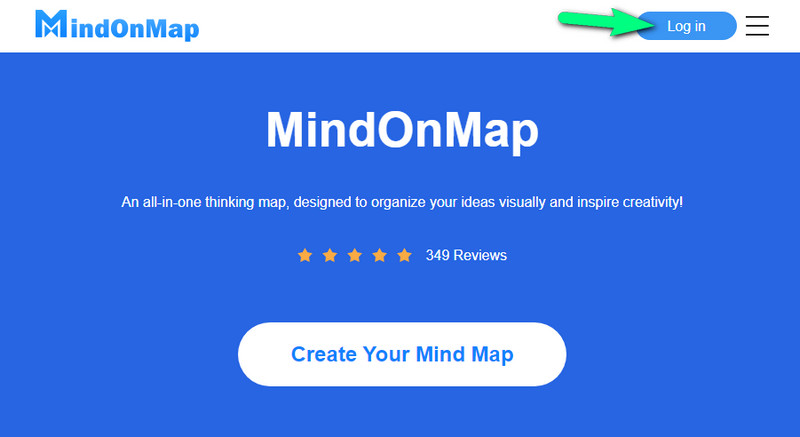
Үлгіні таңдаңыз
Осы кезде сіз негізгі интерфейске өтіп, қол жетімді үлгілердің бірін таңдайсыз. Тақырыптық таңдамасаңыз да, трафареттерді басқару кезінде сіз өзіңіздің блок-схемаңызды тақырыппен жасайсыз.
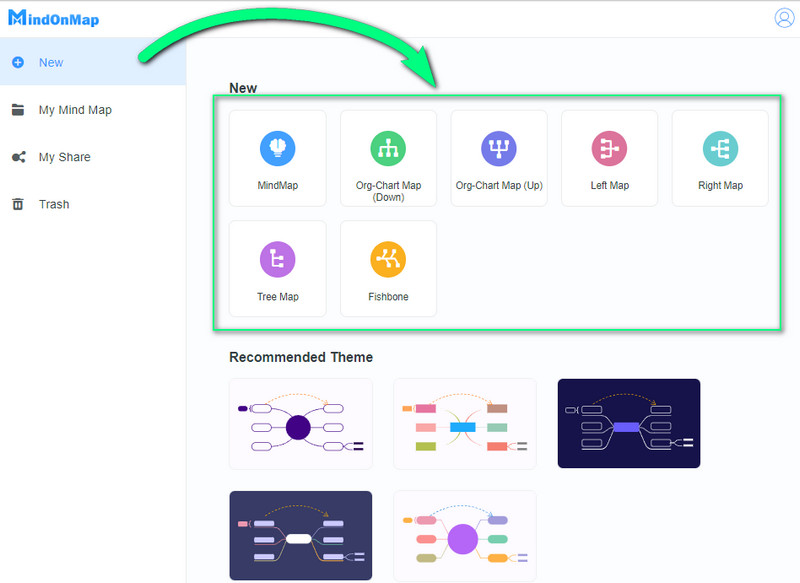
Блок-схеманы жасаңыз
Енді PowerPoint бағдарламасындағы сияқты блок-схеманы құрайық. Белгіленген фигураларды қосыңыз Түйін. Қалай? Пернетақтадағы Enter пернесін басыңыз. Көрсеткілерді қосудың қажеті жоқ екенін ескеріңіз, өйткені түйіндердің әдепкі қосылатын сызықтары бар. Әйтпесе, түймесін басыңыз Қатынас астында таңдау Құрамдас қосу басқа түйіндерді қосқыңыз келсе опция. Сондай-ақ, бұл уақытты сандарға атауларды қоюға болады.
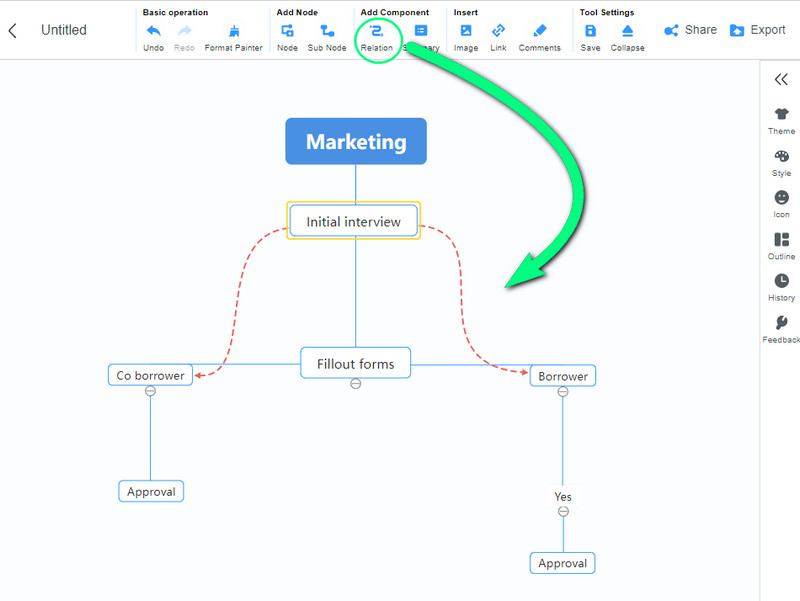
Блок-схеманы теңшеңіз
Блок-схеманы теңшеу арқылы жандандырыңыз. -ге өтіңіз Мәзір жолағы Ол үшін интерфейстің оң жағында орналасқан. Содан кейін параметрлерді басқарыңыз Тақырыптар, Стильдер, және Белгішелер қалаған көрініске жеткенше.
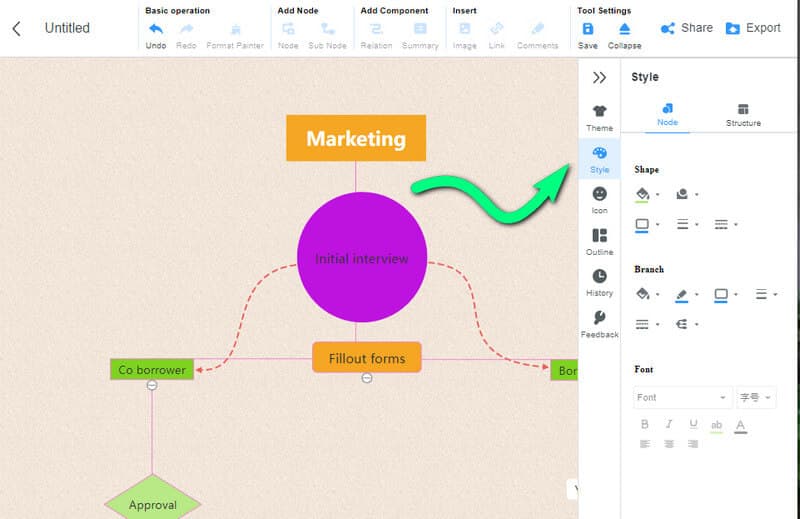
Блок-схеманы экспорттау
Блок-схема жасалғаннан кейін диаграмманы сақтауға болады. PowerPoint бағдарламасында блок-схеманы жасау сияқты, MindOnMap процессі блок-схеманы Word, JPEG, SVG, PDF және PNG форматтарына экспорттауға мүмкіндік беретінін ескеріңіз. Таңдауды көру үшін түймесін басыңыз Экспорттау түймесі.
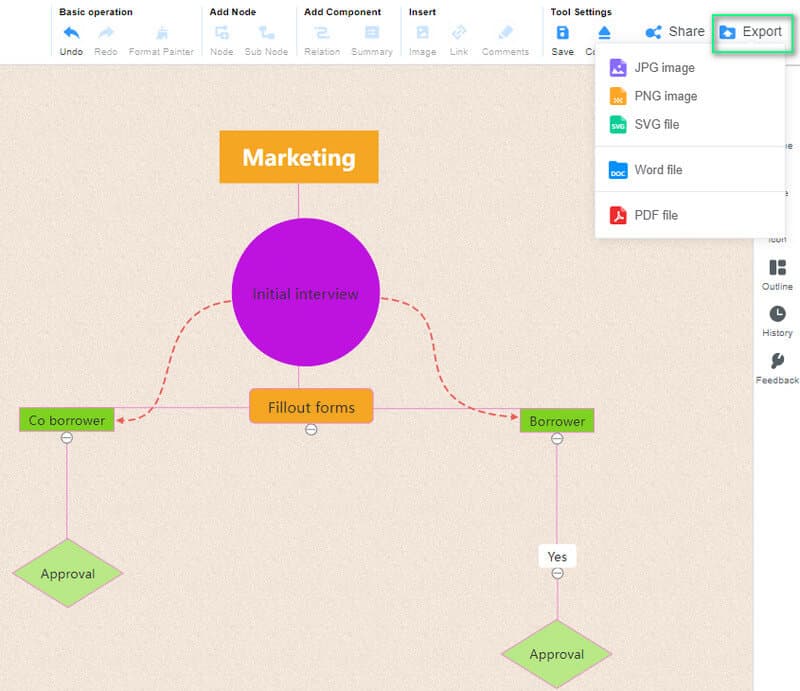
3-бөлім. PowerPoint бағдарламасында блок-схемалар жасау туралы жиі қойылатын сұрақтар
Блок-схеманы, PowerPoint немесе Word жасау үшін қайсысы жақсы?
Мүмкіндіктерге келетін болсақ, PowerPoint және Word екеуі де бірдей дерлік. Дегенмен, PowerPoint бағдарламасы процедураға қатысты күрделірек жолға ие.
Блок-схеманы жасау қиын ба?
Онша емес. Бұл сізге қажет дәстүрлі белгілерге байланысты ғана қиын көрінеді. Ағынды білетін болсаңыз, диаграмма құру оңай болады.
Блок-схеманы қашан жасауым керек?
Процесті құжаттау, зерттеу және иллюстрациялау қажет болғанда блок-схема жасаңыз.
Қорытынды
Жаңа ғана PowerPoint бағдарламасында блок-схеманы қосу туралы толық және егжей-тегжейлі нұсқауларды көрдіңіз. Дегенмен, жұмысты тиімді орындауда әлі де мәселе туындаса, оны MindOnMap арқылы орындап көріңіз. Бұл сіз үшін жақсы таңдау, өйткені бұл мұқият жасалған бағдарлама генограммалар жасайды, диаграммалар, диаграммалар және карталар.










